So verstecken Sie Text, bis er in Powerpoint angeklickt wird
Power Point Büro Held / / June 03, 2022

Zuletzt aktualisiert am

Durch das Ausblenden von Text in PowerPoint können Sie erkennen, wann er die größte Wirkung erzielen wird. Erfahren Sie, wie Sie Text ausblenden, bis er in PowerPoint angeklickt wird.
Ein gut vorbereitetes PowerPoint-Dokument kann über Erfolg oder Misserfolg einer Präsentation entscheiden.
Möglicherweise haben Sie einige Informationen, die Sie nicht sofort preisgeben möchten, damit sie mehr Wirkung haben, wenn sie endlich angezeigt werden. Das geht ganz einfach, indem Sie Text ausblenden, bis Sie auf die Folie oder eine bestimmte Form klicken.
So verstecken Sie Text, bis er in PowerPoint angeklickt wird.
So verstecken Sie Text bis zu einem beliebigen Klick in PowerPoint
Wenn Sie möchten, dass der Text angezeigt wird, wenn Sie irgendwo auf Ihre PowerPoint-Folie klicken, dann ist dies schnell und einfach einzurichten.
So blenden Sie Text bis zu einem beliebigen Klick in PowerPoint aus:
- Öffnen Sie Ihr PowerPoint-Dokument und klicken Sie auf die Einfügung Speisekarte.
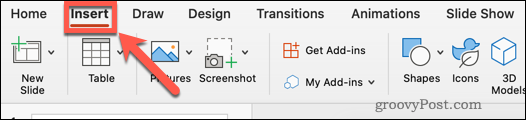
- Klicke auf Neue Folie.
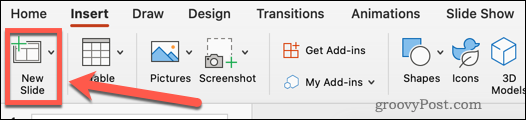
- Auswählen Leer oder eine der anderen Voreinstellungen.
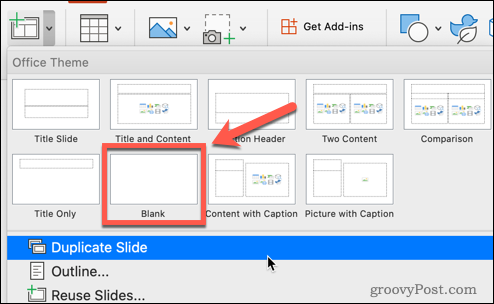
- Noch im Einfügung Menü, klicken Sie auf Textfeld.

- Ziehen Sie ein Textfeld auf Ihrer Folie heraus.
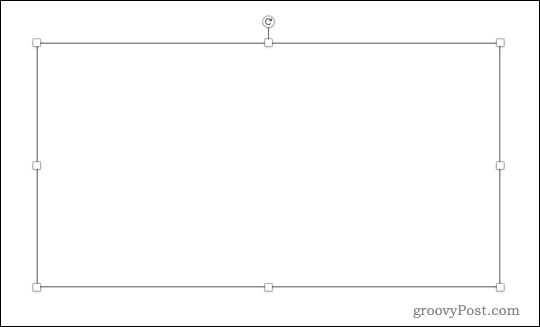
- Klicken Sie in das Textfeld und geben Sie Ihren Text ein. Die Textwerkzeuge finden Sie unter Heim Speisekarte.
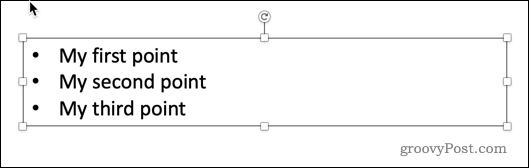
- Markieren Sie den ersten Textabschnitt, den Sie ausblenden möchten, oder den gesamten Text, wenn alles auf einmal angezeigt werden soll.
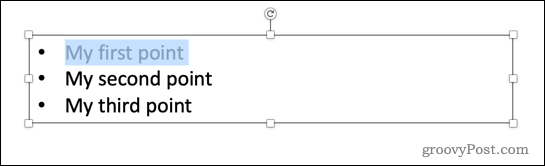
- Klick auf das Animationen Speisekarte.
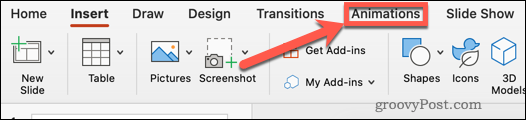
- Klicke auf Erscheinen oder wählen Sie einen der anderen Animationstypen.
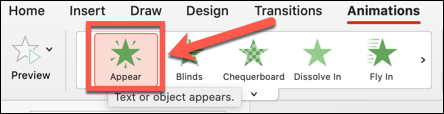
- Auf Ihrer Folie wird eine Zahl angezeigt, die die Reihenfolge der Animationen angibt.
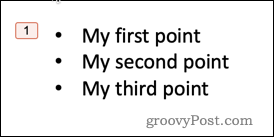
- Wiederholen Sie den Vorgang mit jedem anderen Text, den Sie ausblenden möchten.
- Starten Sie Ihre Diashow, indem Sie auf klicken Diashow Menü und klicken Spielen Sie von Anfang an. Alternativ können Sie die Tastenkombination verwenden F5 unter Windows bzw Cmd+Shift+Enter auf Mac.

- Ihre Folie erscheint zunächst leer. Jedes Mal, wenn Sie darauf klicken, wird der nächste Abschnitt mit verstecktem Text angezeigt.
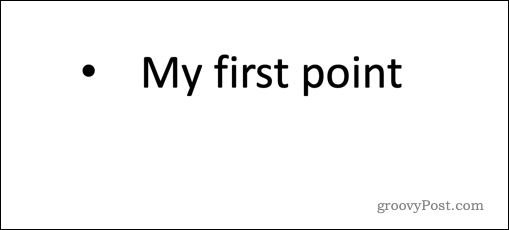
So blenden Sie Text aus, bis in PowerPoint auf eine Form geklickt wird
Mit der obigen Methode wird der versteckte Text immer in der gleichen Reihenfolge angezeigt, egal wo Sie auf der Folie klicken. Wenn Sie die Reihenfolge steuern möchten, in der Ihr Text während Ihrer Präsentation angezeigt wird, können Sie PowerPoint-Trigger verwenden. Auf diese Weise können Sie je nachdem, wo Sie klicken, einen anderen Text anzeigen.
So verwenden Sie Auslöser, um ausgeblendeten Text in PowerPoint anzuzeigen:
- Öffnen Sie ein PowerPoint-Dokument und klicken Sie auf Einfügung.
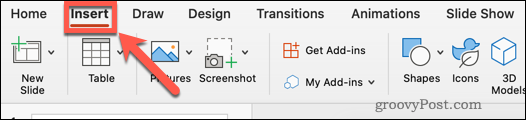
- Klicke auf Neue Folie.
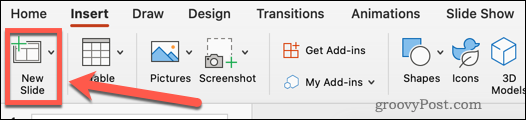
- Klicke auf Leer oder wählen Sie eines der anderen voreingestellten Folienlayouts aus.
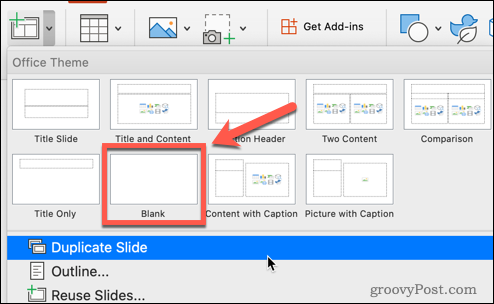
- In dem Einfügung Menü, klicken Sie auf Textfeld.

- Ziehen Sie ein Textfeld auf.
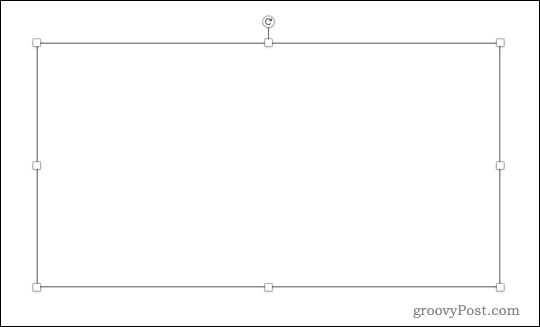
- Klicken Sie in das Textfeld und geben Sie Ihren Text ein.
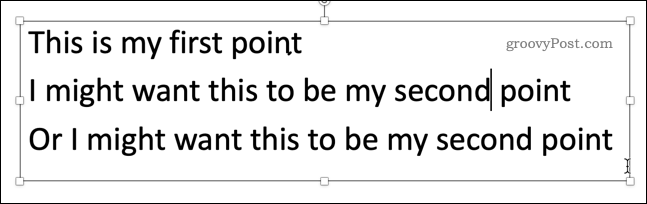
- In dem Einfügung Menü, klicken Sie auf Formen.
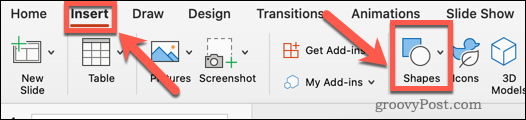
- Wählen Sie Ihre Form aus.
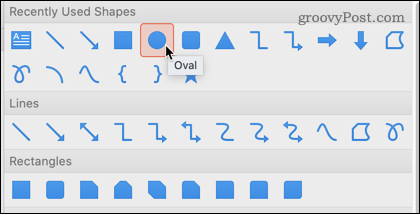
- Ziehen Sie Ihre Form heraus und positionieren Sie sie in Ihrer Folie.
- Sie können verwenden Strg+C und Strg+V unter Windows bzw Cmd+C und Befehl+V auf dem Mac, um die Form beliebig oft zu kopieren und einzufügen.
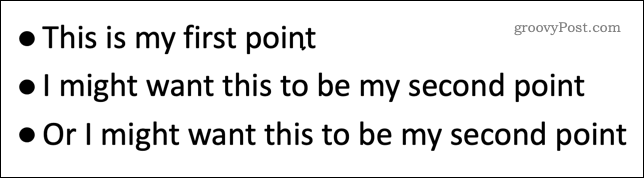
- Markieren Sie einen der Textabschnitte, die Sie ausblenden möchten.
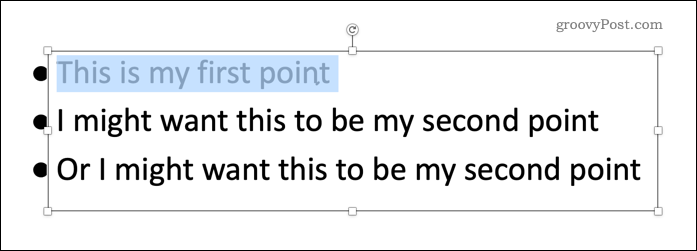
- Klicke auf Animationen.
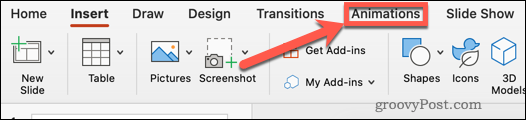
- Klicke auf Erscheinen oder wählen Sie eine andere Animation aus.
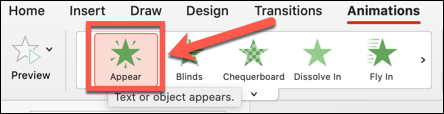
- In dem Animationen Menü, klicken Sie auf Abzug.
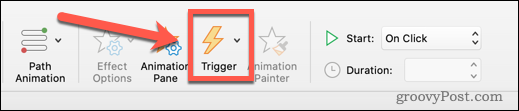
- Bewegen Sie den Mauszeiger darüber Beim Klicken auf und wählen Sie den Namen der Form aus, auf die Sie klicken möchten, damit der Text angezeigt wird.
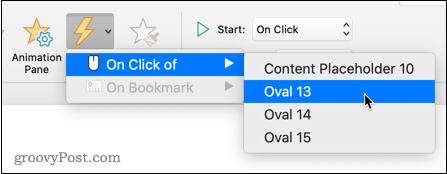
- Neben dieser Form erscheint ein Blitzsymbol, das anzeigt, dass es sich um einen Animationsauslöser handelt.
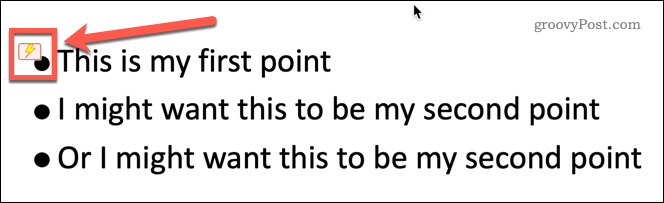
- Wiederholen Sie die Schritte 11 bis 16 mit allen anderen Textabschnitten, die Sie ausblenden möchten.
- Starten Sie Ihre Diashow, indem Sie auf klicken Diashow Menü und klicken Spielen Sie von Anfang an.
- Wenn Ihre Folie zum ersten Mal angezeigt wird, sind nur die Formen sichtbar.
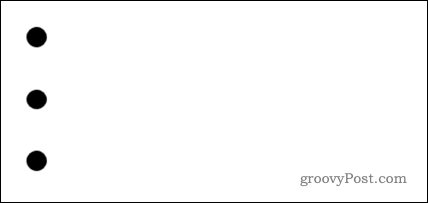
- Klicken Sie auf eine der Formen, um den zugehörigen Text anzuzeigen. Die Reihenfolge, in der Sie auf die Formen klicken, ist die Reihenfolge, in der der Text angezeigt wird.
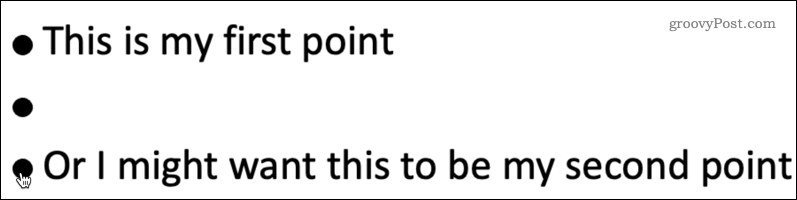
- Achten Sie darauf, nicht auf eine andere Stelle in der Folie zu klicken, da dies dazu führt, dass die Diashow zur nächsten Folie wechselt.
Nutzen Sie die Kraft von PowerPoint
Zu wissen, wie man Text ausblendet, bis er in PowerPoint angeklickt wird, ist nur eines der vielen Dinge, die Sie tun können, um Ihre PowerPoint-Präsentationen eindrucksvoller zu machen.
Lernen wie man Folienübergänge in PowerPoint verwendet können Ihre Präsentationen auffälliger machen, vorausgesetzt, Sie übertreiben es nicht! Du kannst auch Video zu einem PowerPoint hinzufügen um ihm mehr visuelle Wirkung zu verleihen.
Sobald Sie es erstellt haben, können Sie übertragen Sie Ihr PowerPoint online, das sich ideal für Remote-Präsentationen eignet.
So finden Sie Ihren Windows 11-Produktschlüssel
Wenn Sie Ihren Windows 11-Produktschlüssel übertragen müssen oder ihn nur für eine Neuinstallation des Betriebssystems benötigen,...
So löschen Sie den Google Chrome-Cache, Cookies und den Browserverlauf
Chrome leistet hervorragende Arbeit beim Speichern Ihres Browserverlaufs, Cache und Cookies, um die Leistung Ihres Browsers online zu optimieren. Ihre Anleitung...
Preisanpassung im Geschäft: So erhalten Sie Online-Preise beim Einkaufen im Geschäft
Der Kauf im Geschäft bedeutet nicht, dass Sie höhere Preise zahlen müssen. Dank Preisgarantien erhalten Sie Online-Rabatte beim Einkaufen in...
So verschenken Sie ein Disney Plus-Abonnement mit einer digitalen Geschenkkarte
Wenn du Disney Plus genossen hast und es mit anderen teilen möchtest, erfährst du hier, wie du ein Disney+ Geschenkabonnement für...
